Да ли наилазите на АирДроп који се не појављује на Мац-у? Ако јесте, онда сте дошли на право место. У овом чланку ћете научити о различитим начинима решавања проблема. Прочитајте цео чланак за потпуне информације.
Нема сумње да је АирДроп једна од најкориснијих и најзгоднијих ствари које корисници Аппле-а могу имати. То је одличан алат за све који користе иПад, иПхоне или Мац. Омогућава вам да делите документе, везе и медије са другим Аппле уређајима у одређеном домету преко Блуетоотх-а или Ви-Фи-ја.
И упркос чињеници да је АирДроп уграђен у већину Аппле-ових нових производа, то може бити шокантно темпераментна особина која често престаје да функционише због онога што се чини да није приметно разлог. Ако се такође суочавате са проблемима са функцијом АирДроп-а, онда би овај пост могао помоћи. Ево неколико испробаних и тестираних решења како бисте се решили проблема.
Решења за поправку да се АирДроп не појављује на Мац-у
У наставку је наведено неколико изводљивих поправки за АирДроп који се не појављује на Мац-у. Међутим, не морате да их испробате све, само радите све док не пронађете оно што најбоље одговара вашем проблему. Сада, без даљег одлагања, почнимо!
Решење 1: Поново покрените Мац
Већину времена, једноставно поновно покретање Мац-а решава проблеме као што је АирДроп који се не појављује на Мац-у и још много тога. Да бисте то урадили, једноставно следите доле наведене кораке:
Корак 1: Идите у горњи леви део екрана и изаберите Аппле икона.
Корак 2: Кликните Поново покренути дугме.
Након поновног покретања МацБоок-а, требало би да проверите да ли је уређај приказан у АирДроп менију или не. Ако се ваш Мац не приказује у Аирдроп менију након чистог поновног покретања, наставите са другим решењима да бисте решили проблем.
Такође прочитајте: АирДроп не ради на Мац-у, иПхоне-у и иПад-у {ФИКСЕД}
Решење 2: Поново активирајте АирДроп и проверите подешавања за могућност откривања
Ако нисте омогућили свом Мац-у да прима АирДроп захтеве, могуће је да други Аппле производи или уређаји неће моћи да га пронађу. Могуће је да пошиљалац није познат контакт или је функција АирДроп онемогућена на његовом уређају. То значи да апликација Контакти нема њихову иЦлоуд адресу е-поште или телефонски број и због тога се Мац не приказује на АирДроп-у. Да бисте решили проблем, требало би да поново омогућите АирДроп и још једном проверите поставку за Дисцоверабилити. Следите једноставне кораке у наставку:
Корак 1: Прво, то ћете морати да осигурате АирДроп је активиран на вашем Мац-у. Покрените Контролни центар на свом Мац-у, а затим изаберите опцију АирДроп да бисте је омогућили.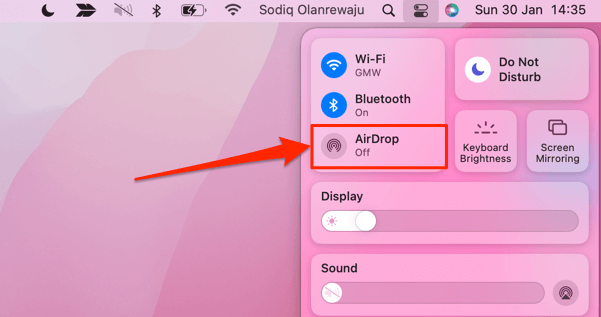
Проблеми са откривањем могу се јавити иу случају да операција преноса датотека има тренутне проблеме. Ако је то случај, мораћете да искључите АирДроп, а затим га поново укључите. Ако је проблем и даље присутан, требало би да проверите подешавања АирДроп-а и уверите се да свако може да пронађе ваш Мац, а не само људе на вашој листи контаката.
Корак 2: Покрените Контролни центар на свом Мац-у, притисните симбол који приказује стрелицу која показује удесно поред иконе АирДроп и изаберите Сви са листе избора могућности откривања.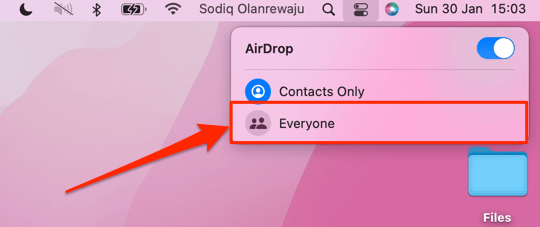
Када завршите, проверите да ли је АирДроп који се не појављује на Мац-у решен. Ако не, пређите на следеће решење.
Решење 3: Уверите се да сте пријављени на иЦлоуд
Ако за приватност користите опцију само за контакте, постоји још један разлог зашто се ваш Мац не појављује на АирДроп-у. Ако сте конфигурисали свој Мац или иПхоне да користи Аирдроп у овим подешавањима, онда ће оба уређаја која су повезана преко Аирдроп-а морати да буду пријављена на иЦлоуд. Само се уверите да су оба уређаја пријављени на АирДроп, а затим тестирајте проблем. Ово би могло да реши проблем за вас. Али, нажалост, ако ово не ради за вас, покушајте са другим решењем.
Такође прочитајте: Како да поправите замрзнути Мац или Мацбоок
Решење 4: Искључите личну приступну тачку
АирДроп неће исправно функционисати ако користите свој иПхоне као личну приступну тачку. Решење овог проблема је да искључите мобилну приступну тачку, барем док користите АирДроп. Када завршите са размјеном датотека, можете га поново укључити.
Све што треба да урадите је да једноставно покренете Подешавања апликацију на свом уређају и изаберите Персонал Хотспот из менија да бисте онемогућили приступну тачку. Да бисте омогућили другим људима да се придруже, превуците дугме које каже „Дозволите другима да се придруже“. Након што онемогућите своју личну приступну тачку, сада можете поново дати АирДропу да тестира проблем. Ако се и даље суочавате да се Мац не појављује на АирДроп-у, примените следећу исправку.
Решење 5: Активирајте Блуетоотх и Ви-Фи везе
Пошто несумњиво већ знате да АирДроп зависи и од Ви-Фи-а и од Блуетоотх-а за пренос датотека, треба да се уверите да су обе ове бежичне мреже укључене за уређаје које желите да користите АирДроп. Конкретно, потребно је да се уверите да су и Ви-Фи и Блуетоотх омогућени.
Кораци за проверу подешавања Ви-Фи мреже на вашем иПхоне-у или иПад-у:
Корак 1: Покрените апликацију Подешавања и након тога изаберите опцију Ви-Фи. Уверите се да дугме које се налази десно од Ви-Фи везе превлачи скроз удесно.
Корак 2: Након тога, притисните дугме Назад да бисте се вратили на главну страницу апликације Подешавања, а затим изаберите Блуетоотх из менија који се појави.
Корак 3: Затим онемогућите Блуетоотх, сачекајте неколико секунди, укључите своју бежичну мрежу и свој Блуетоотх уређај, а затим поново пустите АирДроп.
Кораци за проверу подешавања за ваш Блуетоотх на вашем Мац-у:
Корак 1: Кликните на Аппле лого који се налази на траци менија на радној површини, а затим изаберите Системске поставке. Једноставно изаберите Мрежа. Морате да видите поруку Статус: Повезано. Ако га већ немате, кликните на дугме Укључи Ви-Фи.
Корак 2: Након тога, изаберите Блуетоотх кликом на дугме Назад на тастатури. Требало би да пише „Укључено“ поред Блуетоотх-а. У случају да већ нисте, кликните на дугме Укључи Блуетоотх.
Ако откријете да су Ви-Фи и Блуетоотх већ укључени, добра је идеја да их искључите и поново укључите као једноставан приступ за брзо решавање свих могућих потешкоћа које се могу појавити.
Такође прочитајте: Како искључити иПхоне са Мац-а [100% радних начина]
Решење 6: Провера подешавања заштитног зида
Ако покушавате да користите АирДроп на Мац рачунару, такође морате да се уверите да подешавања заштитног зида на вашем уређају дозвољавају нове везе. Ако то није случај, АирДроп можда неће исправно функционисати на вашем уређају и можда ћете се суочити са проблемом да се АирДроп не појављује на Мац-у. Да би ваш уређај могао да прима АирДроп захтеве, мораћете да прилагодите безбедносна подешавања његовог заштитног зида тако да буду мање строга.
Корак 1: У горњем левом углу радне површине пронађите Аппле лого, а затим кликните на Системске поставке.
Корак 2: Кликните "Безбедност и приватност" опција.
Корак 3: Пребаците се на картицу Заштитни зид, да бисте откључали приступ овим подешавањима, мораћете да користите било коју Додирните ИД или унесите лозинку након што кликнете на симбол катанца који се налази у доњем левом углу екран.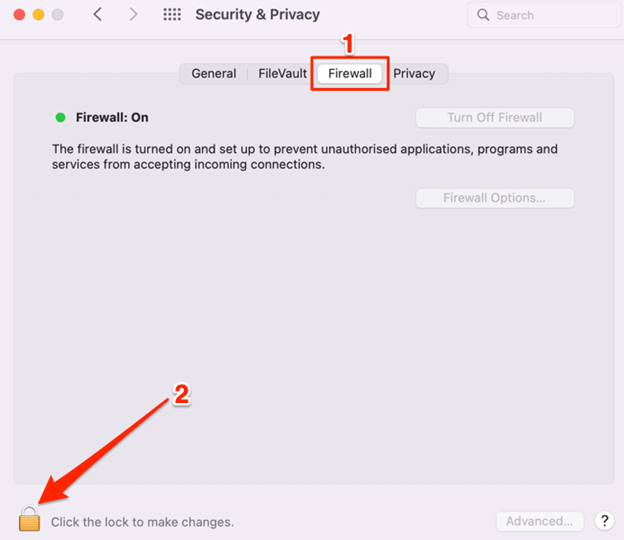
4. корак: Затим изаберите Опције заштитног зида.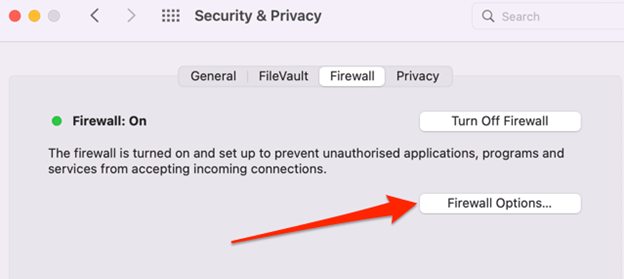
5. корак: Сада морате да уклоните ознаку Блокирај све долазне везе и кликните на ОК.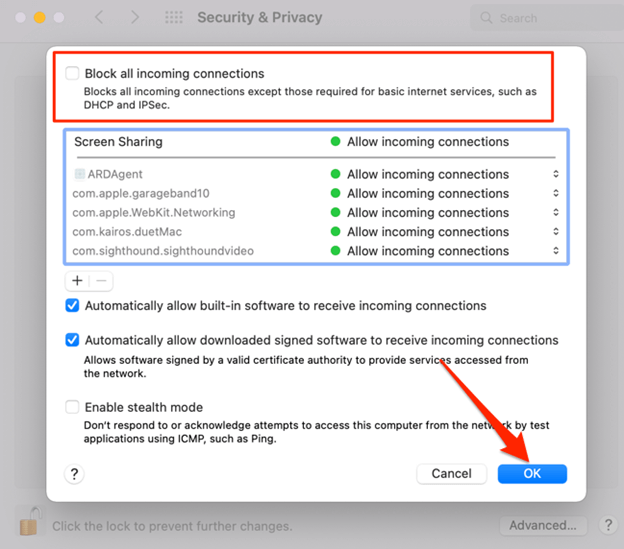
Након тога, једноставно затворите прозор и искључите АирДроп, а затим га поново укључите и проверите да ли је ваш Мац који се не појављује на АирДроп-у поправљен.
АирДроп се не појављује на Мац-у: поправљено
Користећи било које од горе поменутих решења, можете лако и брзо да решите да се АирДроп не појављује на Мац проблему. Надамо се да су вам информације представљене у овом водичу биле корисне.
Слободно оставите своје упите или додатне савете и трикове у одељку за коментаре испод. За више информација у вези са технологијом, можете се претплатити на наш билтен и пратити нас на друштвеним мрежама – Фејсбук, инстаграм, Твиттер, или Пинтерест.